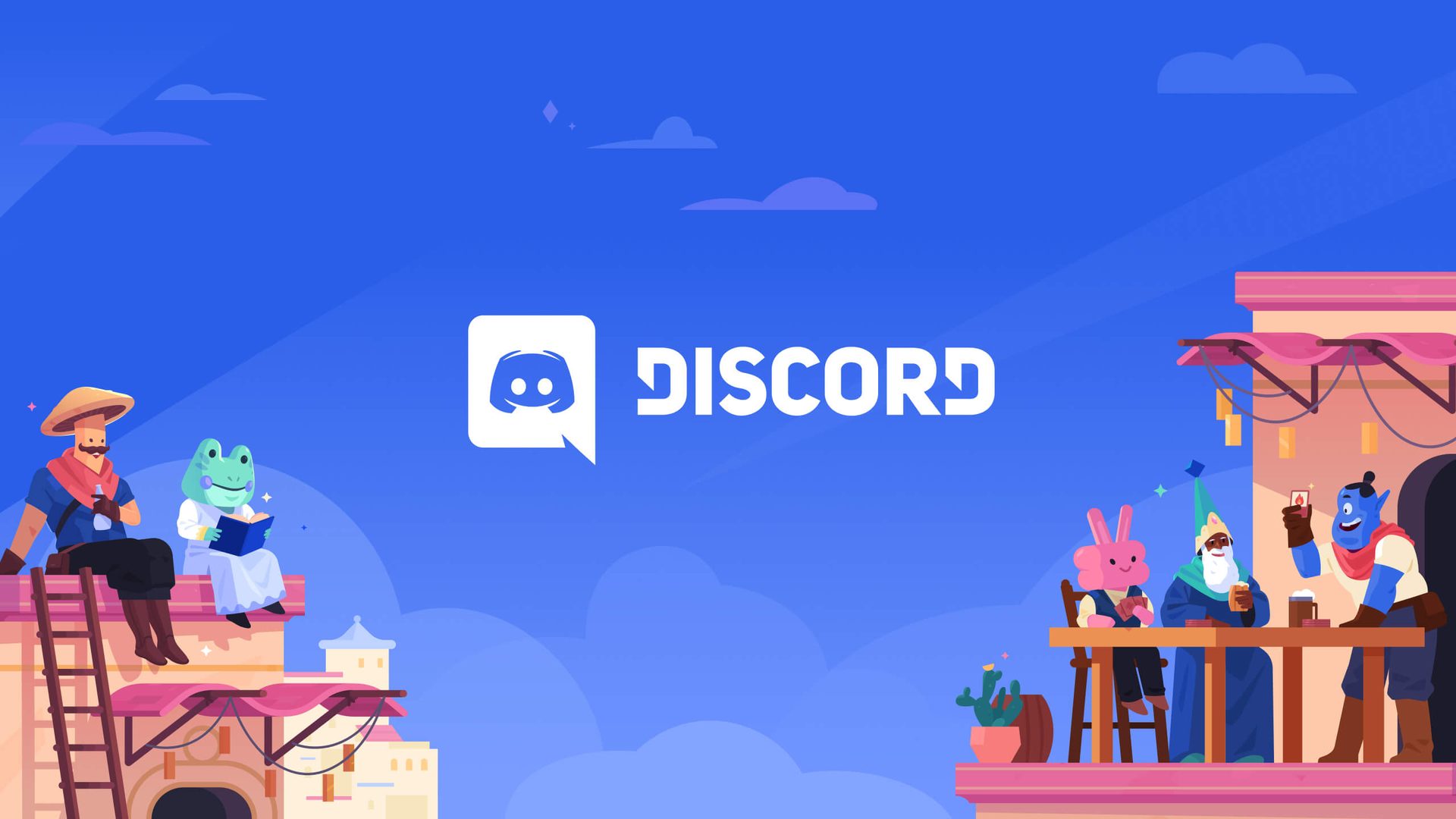Ten artykuł nauczy Cię wszystkiego, co musisz wiedzieć o Discord Unblocked. Zastanawiasz się, jak odblokować Discorda w szkole? Trafiłeś we właściwe miejsce.
Discord to jedna z najlepszych aplikacji Discord do czatowania w grze i aplikacji VoIP. Możesz dołączyć do kanałów publicznych lub prywatnych za pomocą aplikacji, aby komunikować się z innymi.
Gracze często używają Discord do tworzenia kanałów dla wielu graczy, które są specyficzne dla ich ulubionych gier. Streamerzy mogą również wykorzystywać Discord do tworzenia prywatnych kanałów, na których mogą rozmawiać widzowie. To uroczy mały program, który pozwala grupie przyjaciół „spotkać się”. Jednak niektóre lokalizacje, w tym biblioteki, budynki rządowe, szkoły i uczelnie, zabraniają dostępu do określonych stron internetowych, w tym Discord. Czy da się obejść te ograniczenia? Czytaj dalej…
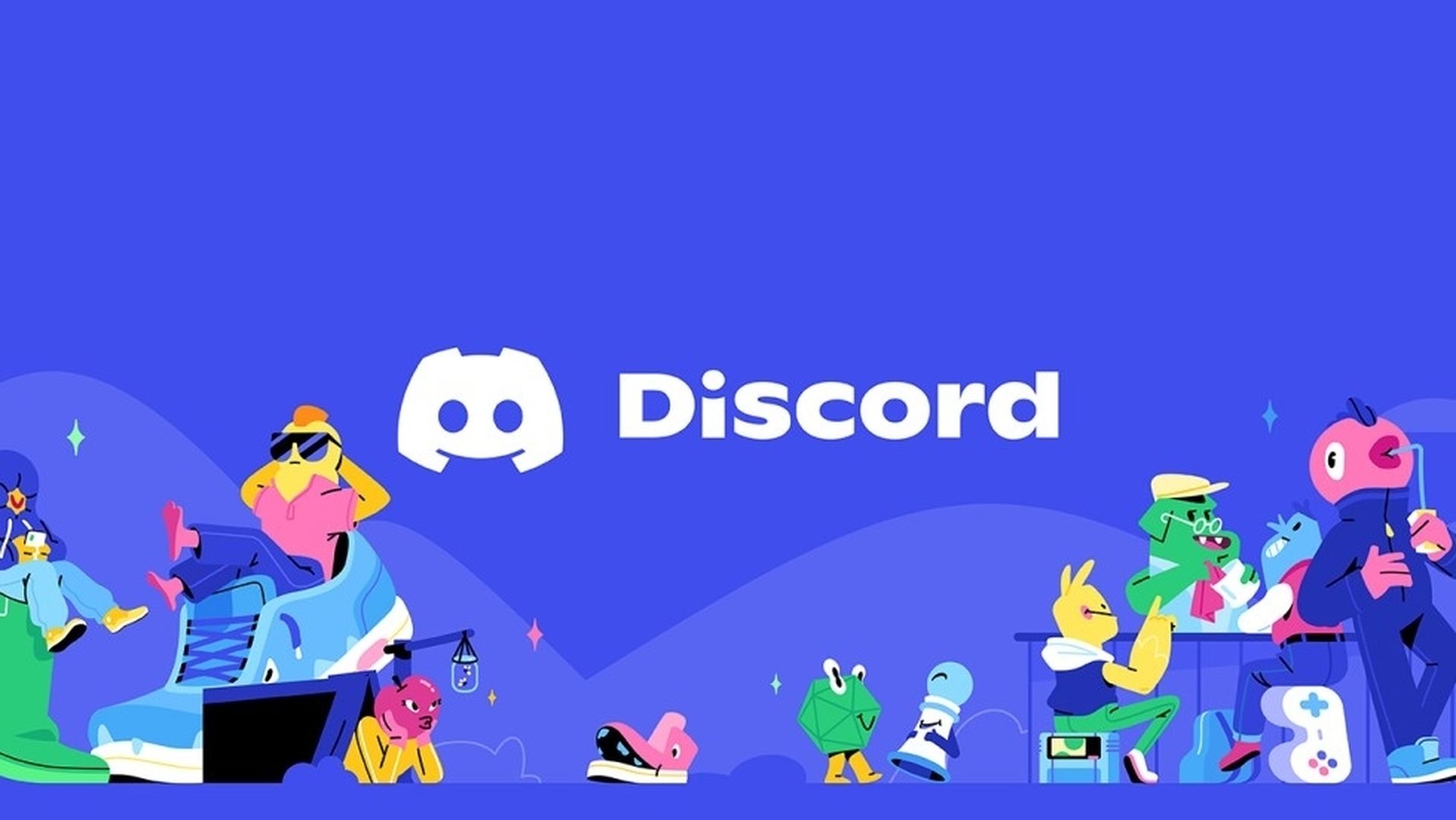
Ten post pokaże Ci, jak wykonać kilka prostych kroków, aby przezwyciężyć wszelkie ograniczenia, które może mieć Discord lub inne podobne witryny. Ponadto przyjrzymy się wyjątkowemu programowi o nazwie „Discord Unblocked”, który umożliwia użytkownikom Chromebooków dostęp do Discord.
Jak odblokować Discorda?
Postępuj zgodnie z tymi rozwiązaniami, aby odblokować Discord:
- Użyj VPN
- Użyj proxy
- Zmień DNSy
- Użyj wersji internetowej
- Uzyskaj dostęp do Discord za pomocą adresu IP
- Użyj Discorda na smartfonie
- Discord Odblokowana aplikacja
To naprawdę irytujące, gdy Twoja szkoła lub miejsce prowadzenia działalności ogranicza dostęp do Twojej ulubionej aplikacji czatu w grze. Czy da się odblokować Discorda? Przyjrzyjmy się kilku prostym sposobom odblokowania Discorda i obejścia ograniczeń dostępu.
Użyj VPN
Korzystanie z usługi VPN jest pierwszym i najczęstszym podejściem do odblokowania Discorda. Jeśli znasz wirtualne sieci prywatne (VPN), działają one jako sieci „prywatne” w infrastrukturze publicznej. Możesz ominąć zalecany przez dostawcę usług internetowych routing, używając VPN do przesyłania ruchu internetowego przez unikalną, zaszyfrowaną ścieżkę.

Odblokowywanie zablokowanych stron internetowych jest jednym z głównych zastosowań VPN. W naszej sytuacji możemy odblokować Discorda za pomocą usługi VPN.
Otwórz usługę VPN, na którą masz subskrypcję, zanim uruchomisz oprogramowanie Discord na swoim komputerze. Nawiąż połączenie z serwerem, co do którego masz pewność, że nie cenzuruje ani nie ogranicza dostępu do Discord.
Możesz teraz uzyskać do niego dostęp, uruchamiając aplikację Discord na swoim komputerze.
Użyj proxy
Jednym z najprostszych sposobów uzyskiwania dostępu do zablokowanych stron internetowych jest korzystanie z internetowego serwera proxy. Możesz przeglądać określoną witrynę anonimowo i ominąć wszelkie ograniczenia, korzystając z witryny proxy lub serwera proxy.
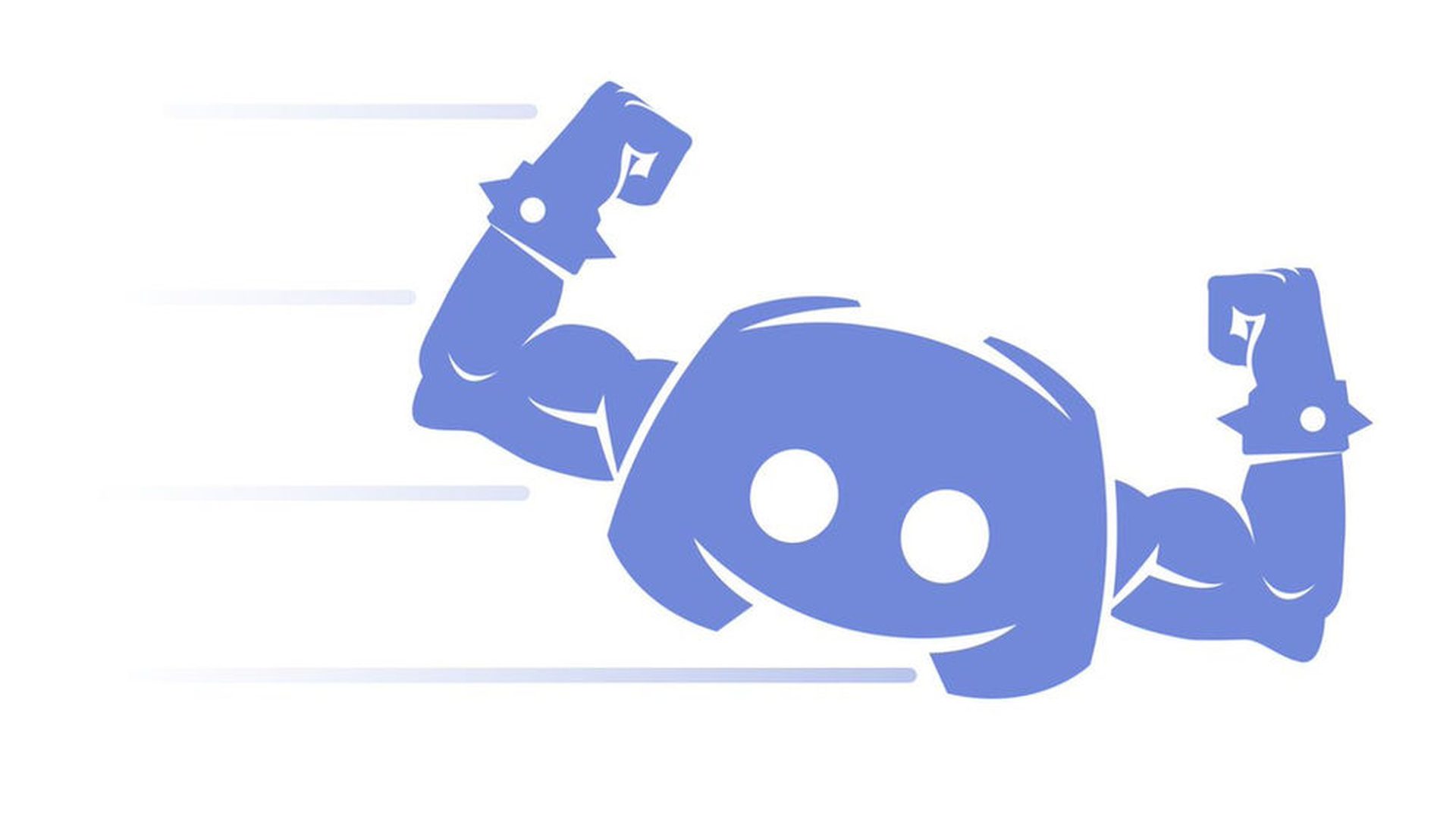
Dodatkowo możesz ominąć ograniczenia geograficzne i uzyskać dostęp do zablokowanej strony internetowej, w tym przypadku Discord.
Możesz wprowadzić adres URL strony internetowej, która została zablokowana lub podlega ograniczeniom w kilku bezpłatnych i płatnych witrynach proxy, a zostaną one przekierowane do nieograniczonej witryny „proxy”.
Zmień DNSy
Kiedy wprowadzamy adresy URL witryn internetowych do naszych przeglądarek internetowych, system nazw domen (DNS) konwertuje je na właściwe adresy IP. Możesz spróbować przypisać nowy serwer DNS do swojego komputera i zmodyfikować serwer DNS, jeśli sieć Twojej szkoły lub instytucji zablokowała Discord. W ten sposób komputer omija serwer DNS w sieci szkolnej i łączy się z określonym serwerem.
Istnieje wiele zewnętrznych serwerów DNS, w tym od Google, AdGuard, Cisco, Cloudflare i innych. Spróbuj uzyskać dostęp do aplikacji Discord na swoim komputerze, używając adresów serwerów dowolnego z tych serwerów DNS.
Użyj wersji internetowej
Dostęp do Discorda można uzyskać na kilka sposobów. Aplikacja komputerowa jest zdecydowanie najpopularniejszą metodą, ale dostęp do usług Discord można również uzyskać za pośrednictwem jej strony internetowej.
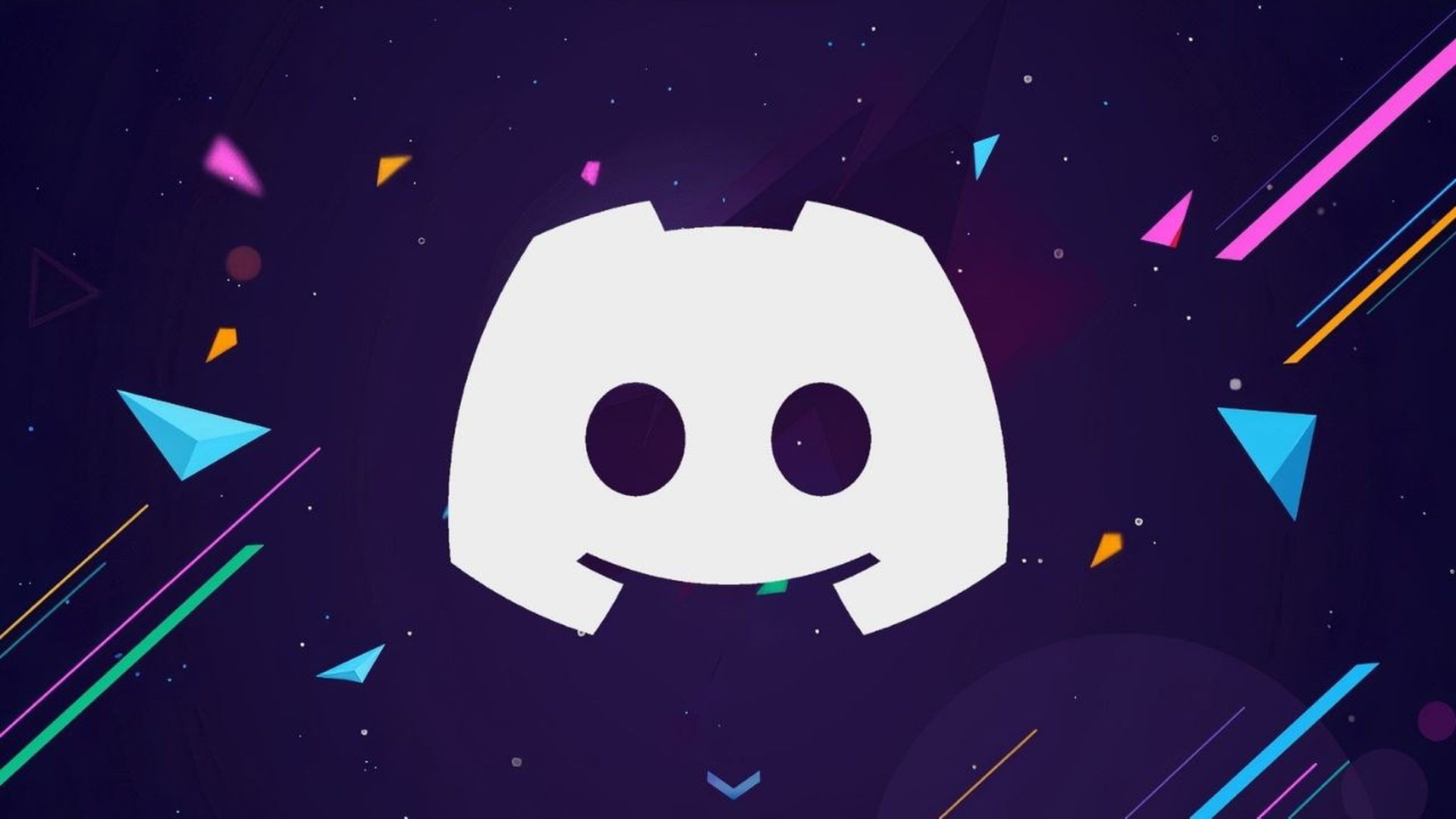
Zaletą braku konieczności pobierania aplikacji jest to, że interfejs użytkownika jest bardzo podobny do interfejsu aplikacji komputerowej.
Możesz wypróbować wersję Discord w przeglądarce internetowej, jeśli sieć Twojej szkoły lub uczelni uniemożliwia pobranie klienta stacjonarnego na komputer. Oczywiście zakłada to, że Twoja instytucja nie zablokowała strony Discord.
Uzyskaj dostęp do Discord za pomocą adresu IP
Możesz bezpośrednio przeglądać stronę internetową Discord, używając jej adresu IP zamiast aplikacji komputerowej lub wersji internetowej. Ominięcie serwera DNS może odblokować Discorda, jeśli jest on obecnie dla Ciebie zablokowany.
Ale jak znaleźć adres IP Discorda? To jest niesamowicie łatwe. Otwórz wiersz polecenia, jeśli używasz systemu Windows. Aby wyświetlić polecenie Uruchom, najpierw naciśnij razem Windows i R (Win + R). Następnie wpisz „cmd” i naciśnij OK.
Wpisz „tracert discord.com” w wierszu polecenia. Odpowiedź będzie brzmiała „Śledzenie trasy do discord.com [xxx.xxx.xxx.xxx]” i podaj kilka innych szczegółów.
Wartość wskazuje adres IP Discord obok discord.com w powyższej odpowiedzi.
W przeglądarce internetowej skopiuj ten adres IP, wpisz go i naciśnij klawisz Enter. To może działać lub nie, w zależności od sieci. Przez większość czasu Cloudflare wyświetla komunikat o błędzie „Bezpośredni dostęp IP nie jest dozwolony”.
Użyj Discorda na smartfonie
Pobierając oficjalną aplikację, możesz używać Discord na smartfonie zamiast na komputerze. Unikaj jednak logowania się do sieci szkoły lub uczelni.
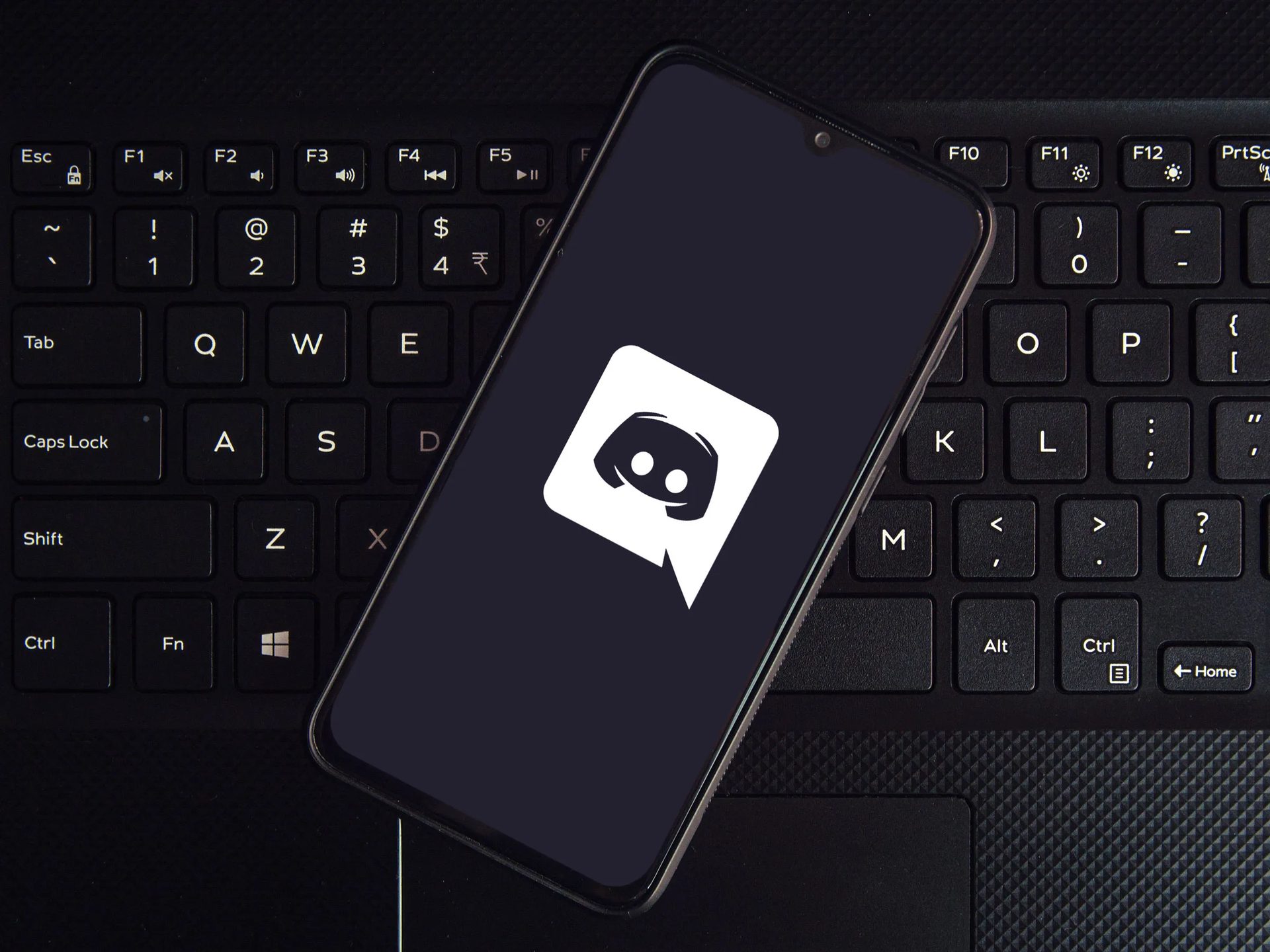
Wykorzystaj dane mobilne. Włączenie hotspotu lub tetheringu może również wykorzystać mobilną transmisję danych na laptopie do celów szkolnych lub biznesowych (USB lub Bluetooth).
Discord Odblokowana aplikacja
Czy istnieje odblokowana wersja Discorda? Spróbuj Discord odblokowany app, jeśli żadne z wyżej wymienionych rozwiązań nie zadziałało. W przeglądarce Chrome dostępne jest rozszerzenie. Discord Unblocked pojawia się jako aplikacja, jeśli używasz Chromebooka.
Darmowa aplikacja, która może ominąć ograniczenia Discorda. Chociaż ten program został stworzony z myślą o ChromeOS, możesz dodać go jako rozszerzenie do dowolnej przeglądarki internetowej Chrome.
Aplikacja Discord Unblocked nie zawiera żadnych reklam. Dodatkowo to oprogramowanie wykorzystuje stosunkowo niskie zasoby procesora. Zostaniesz poinformowany o wszystkich aktualizacjach, gdy tylko Discord je udostępni.
Aby dodać rozszerzenie do przeglądarki Chrome, po prostu wyszukaj „Discord Unblocked” w Chrome Web Store.
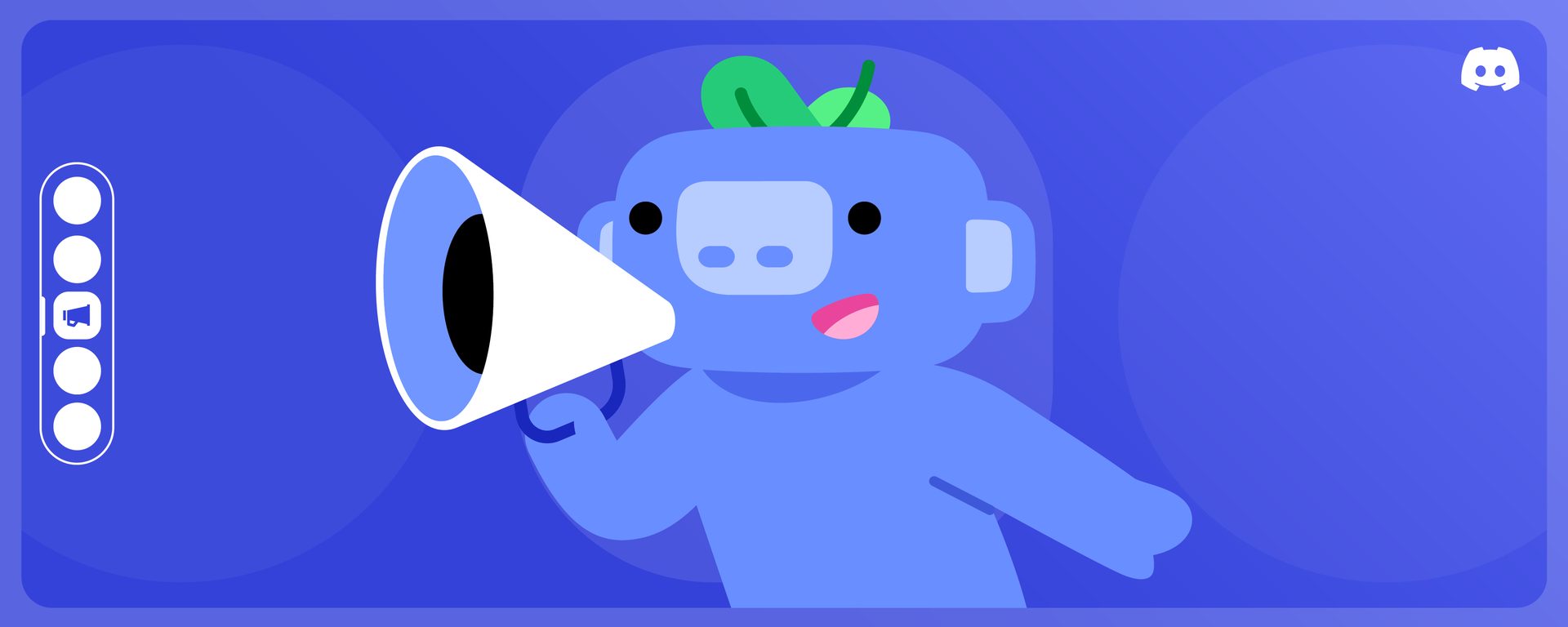
Sprawdź, jak naprawić Discord, który utknął podczas sprawdzania dostępności aktualizacji
Dlaczego Discord jest zablokowany?
Dlaczego Discord jest zabroniony lub ograniczony, jeśli jest to tylko prosta aplikacja do czatu tekstowego lub głosowego? Mamy dwa sposoby, aby to ocenić. Po pierwsze, Discord jest zazwyczaj blokowany w sieciach szkół i instytucji. Podejmują to działanie, aby powstrzymać uczniów przed używaniem Discorda w godzinach zajęć do konwersacji lub wysyłania plików. Zakaz ten może dotyczyć również innych sieci społecznościowych, nie tylko Discord.
Regulacje rządowe lub przepisy dotyczące cenzury to kolejne formy ograniczeń, z którymi spotyka się Discord. Discord to pokój czatu, więc użytkownicy mogą publikować treści, które z natury powodują podziały dotyczące polityki, religii, rasy lub innych ekstremalnych tematów. Weź pod uwagę narody takie jak Chiny, Korea Północna, Iran itp. Niezgoda jest tam całkowicie zakazana, bez wyjątków.
Zasadniczo Discord jest formą serwisu społecznościowego. Discord to bardziej zamknięty system czatu niż Twitter czy Facebook. Możesz stworzyć kanał i zaprosić do niego znajomych. Jedynymi osobami, które mogą komunikować się za pomocą tekstu lub głosu, są inni uczestnicy kanału. Gracze online, którzy lubią gry wieloosobowe, uznają to za bardzo pomocne. Integracja Discorda z grą umożliwia im interakcję z innymi graczami bezpośrednio z poziomu interfejsu.
Source: Wyjaśnienie Discord Unblocked: Jak odblokować Discord?